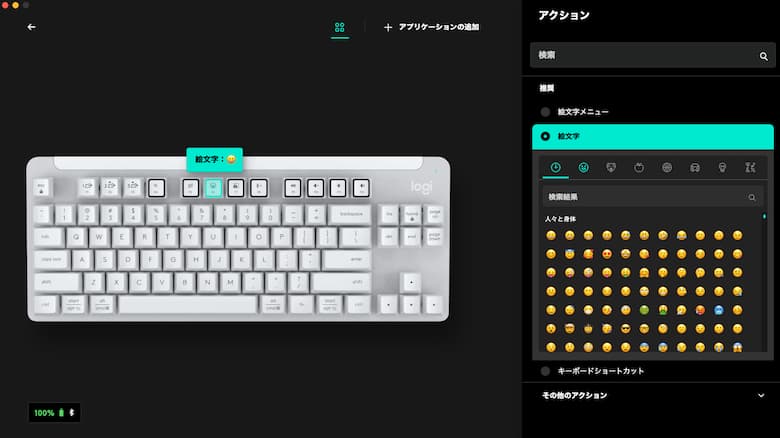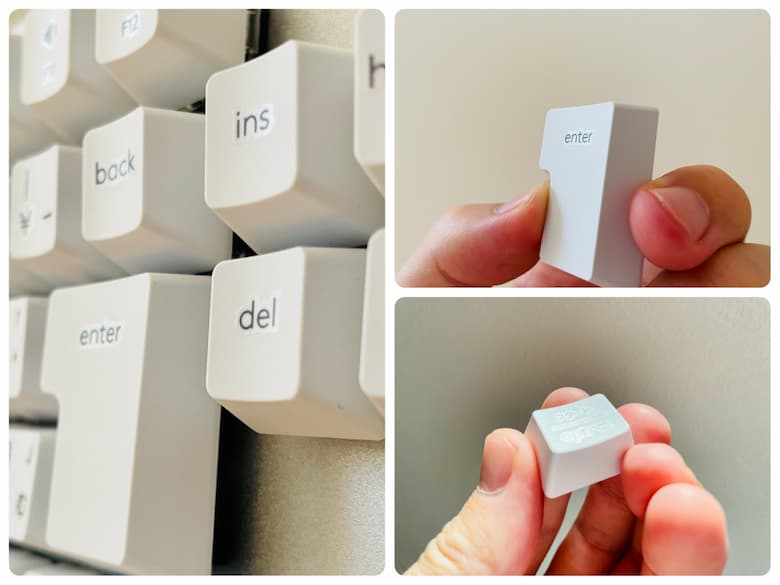メモ
本記事では「Logicool Signature K855OW」をレビュー。打鍵感の検証、打鍵音も録音しました。

メカニカルキーボードに買い替えたい…できればお値打ちなのがいいな…
そんなあなたにおすすめなのが「Logicool K855」。
同社「K835」の無線(ワイヤレス)版のメカニカルキーボードです。
「Logicool K855」はテンキーレスでコンパクト。
自宅の限られたデスクスペースにもフィットします。
クセのないキー配列が使いやすい。
すぐ、軽快にタイピングができます。
キースイッチはTTC製の赤軸(リニア)。
スコスコ軽い打鍵感です。
モダンなデザインでおしゃれな見た目。
アルミニウムボディで高級感もあります。
マウス「M650」とセットアップで使えば、手元に統一感も生まれます。
専用ソフト「Logi Options+」を使えば、キー割当もOKです。
これだけ揃って1万円強のお値段設定。
コスパに優れたメカニカルキーボード「Logicool K855」をレビューします。
K855 レビューまとめ
- テンキーレスでコンパクト
- クセがなく使いやすいキー配列
- スコスコと軽い打鍵感
- モダンなデザイン、おしゃれ
- 長く愛用できる電池式と耐久性
- Win / Mac 両方で使える
- 専用ソフトでキー割当が可能
注意
- バックライトがない
- キーの印刷がシール
- タイピング音がする
合わせて読みたい
関連記事MX Mechanical と Mini をレビュー
-

-
MX Mechanical と Mini(KX850)をレビュー。茶軸と赤軸の比較。薄型でキーが打鍵しやすいメカニカルキーボード。
続きを見る
-

-
MX KEYS miniの使い方&レビュー。iPadとのペアリング方法や設定も解説。省スペースかつ軽い打鍵感のキーボード。
続きを見る
-

-
ロジクール M650 MGRをレビュー。Lサイズと比較。左手用マウスに切り替えもOK。静音クリック派のあなたに。
続きを見る
Logicool SIGNATURE K855 の概要
「Logicool K855」の概要を以下の流れで伝えます。
☑ Signature K855 の概要
- 仕様(K835との比較)
- 付属品
- 外観
1. 仕様(K835との比較)
「「Logicool K855」は無線(ワイヤレス)メカニカルです。
同社の「K835」有線メカニカルと比較する形でスペック表にまとめました。
| 製品名 | K855 | K835 |
|---|---|---|
| 画像 |  |
 |
| 接続方式 | Bluetooth Logi Bolt |
|
| カラー | オフホワイト |
|
| キー構造 | ||
| キーレイアウト | ||
| キースイッチ | 青軸(クリッキー) |
|
| マルチデバイス | Easy-Switch (3台切替) |
|
| 対応OS | macOS Linux Chrome OS Android OS |
|
| 対応ソフト | ||
| スタンド機能 | ||
「K835」との大きな違いは下記の通りです。
大きな違い
- ワイヤレス接続ができる
- キースイッチは赤軸のみ
- Windows/Mac両対応のキー配列
- 専用ソフトでキー割当が可能
- 立てて収納できる
2. 付属品
「Logicool K855」を開封していきます。
荷解きを済ませると、以下が同梱されていました。
3. 外観
「Logicool K855」の外観をチェックしていきましょう。
まず、正面の見た目から。
キー配列は80%レイアウトのテンキーレス。
専用ソフトで割当が可能なファンクションキー。
「絵文字」や「スクリーンショット」など、在宅ワークで使い勝手の良い配列です。
「Logi」のブランドロゴ。
アルミニウムの筐体に高級感があります。
各キーはメンテナンスで取り外しも可能。
キースイッチはTTC製の赤軸(リニア)を採用しています。
背面からの外観。
品質表示とシリーズ名、電池を入れる場所があります。
フタを取り外すと単4電池がすでに装着済み。
Logi Boltレシーバーも収納することができます。
チルト機構も搭載されており、8°の角度調整が可能。
側面からの見た目もチェック。
角度を調整した場合と、していない場合の見た目も参考に。
電源スイッチは右側の側面にありました。
「Logicool K855」上部の面積は大きめの設計。
立てて置くこともできます。
Logicool K855 の打鍵感レビュー|スコスコ軽い打鍵感
「Logicool K855」の打鍵感をレビューしていきます。
打鍵感をまとめると以下の項目です。
☑ K855の打鍵感
- スコスコ軽い打鍵感
- キー押込みはしっかり
- リストレストなしで打鍵できる
スコスコ軽い打鍵感
「Logicool K855」はスコスコと軽い打鍵感です。
キースイッチは赤軸(リニア)を搭載。
打鍵音をマイクで録音したので、参考にどうぞ。
キー押込みはしっかり
「Logicool K855」のキーストロークは深め。
そのため、タイピングした際、入力している感がしっかりあります。
リストレストなしで打鍵できる
適度な高さで、リストレスト(パームレスト)がなくとも心地よくタイピングできます。
Logicool K855 の使用感レビュー|使いやすく、コンパクト
「Logicool K855」を使ってみて、使用感を伝えます。
項目としては以下の内容です。
☑ K855 レビューまとめ
- テンキーレスでコンパクト
- ワイヤレスでストレスフリー
- クセがなく使いやすいキー配列
- スコスコと軽い打鍵感
- モダンなデザイン、おしゃれ
- 長く愛用できる電池式と耐久性
- Win / Mac 両方で使える
- 専用ソフトでキー割当が可能
テンキーレスでコンパクト
「Logicool K855」はテンキーレスでコンパクト。
立てて置けば、デスクのスペースを有効活用できます。
また、手で掴みやすい設計で、位置調整も簡単です。
ワイヤレスでストレスフリー
Bluetooth もしくは LogiBolt によるワイヤレス接続が魅力。
デスク上の配線がごちゃごちゃしない。
クセがなく使いやすいキー配列
「Logicool K855」はキー配列にクセがなく、使いやすい。
届いてすぐ、いつものキーボードのような感覚でタイピングできます。
モダンなデザイン、おしゃれ
今風のモダンなデザインがおしゃれなのも「Logicool K855」の魅力。
コスパじゃない。見た目も妥協しないキーボードです。
長く愛用できる電池式と耐久性
「Logicool K855」はバッテリーの寿命に左右されず、電池交換すればずっと使える。
キーも最大50,000回も入力できる耐久性を兼ね備えてます。
Win / Mac 両方で使える
Windows と Mac OS 両方に対応したキーボードなのも魅力。
仕事用とプライベートでキーボードを統一できますよ。
専用ソフトでキー割当が可能
専用ソフト「Logi Options+」を使えば、あなた好みにキー配列をカスタム。
キー配列がカスタムできるのは「ファンクションキー」です。
ここに注意…!Logicool K855 を検討する上での注意点3つ
「Logicool K855」を実際に使ってみて気がついた注意点が3つあります。
購入を検討する上で、チェックしてみてください。
☑ K855 の注意点
- バックライトがない
- キーの印刷がシール
- タイピング音がする
1. バックライトがない
まず、「Logicool K855」はバックライト機能が無いです。
バックライト機能を重視するあなたは「MX Mechanical」もしくは「MX Keys mini」がおすすめ。
2. キーの印刷がシール
「Logicool K855」はキーの印刷がシールのような見た目。
ちょっとチープに感じる人もいるかもしれません。
キーの見た目までこだわりたいあなたは「MX Mechanical」がおすすめです。
3. タイピング音がする
「Logicool K855」は打鍵したときに、タイピング音が発生します。
静かなタイピング音が好みのあなたは、「MX Keys」もしくは「MX Keys mini」の選択がベターです。
Logicool K855 をおすすめする人
「Logicool K855」を実際に使って、以下のような人におすすめです。
☑ K855 おすすめする人
- 安価なメカニカルを探している
- デスクスペースが限られている
- Win / Mac両方のOSで使う
- マウスとセットアップで使う
安価なメカニカルを探している
「Logicool K855」は価格は1万円強。
ワイヤレスかつ、メカニカルキーボードでこの価格を実現しています。
予算が限られているあなたにおすすめです。
デスクスペースが限られている
在宅ワークの作業デスク、もう置き場所なんてないよ。
そんなあなたにも「Logicool K855」はおすすめ。
テンキーレスでコンパクト、立てて置けるから省スペースで収納できます。
Win / Mac両方のOSで使う
「Logicool K855」のキー配列は Windows/Mac OS両方に対応。
会社は Windowsマシン、自宅は Macという方にもおすすめ。
マウスとセットアップで使う
キーボードとマウスに統一感を出したいあなたにもおすすめ。
特に、マウス「M650」ならベストマッチです。
Logicool K855 レビューまとめ|コスパ最強の無線メカニカル
本記事では「Logicool K855 レビュー。打鍵感スコスコ。使いやすく、コンパクト。コスパ最強の無線メカニカル。」についてまとめました。
おさらいに、レビューをまとめると以下の通りです。
K855 レビューまとめ
- テンキーレスでコンパクト
- クセがなく使いやすいキー配列
- スコスコと軽い打鍵感
- モダンなデザイン、おしゃれ
- 長く愛用できる電池式と耐久性
- Win / Mac 両方で使える
- 専用ソフトでキー割当が可能
注意
- バックライトがない
- キーの印刷がシール
- タイピング音がする
コスパ最強の無線メカニカル
「Logicool K855」の位置付けを表すなら…
ということ。
- ワイヤレス
- メカニカルキー
- 使いやすい
- 省スペース
- おしゃれ
- 耐久性
- 専用ソフト
これだけ揃って、1万円強の値段が破壊的です。
以下の条件に合致するなら、「Logicool K855」がうってつけ。
- 安価なメカニカルを探している
- デスクスペースが限られている
- Win / Mac両方のOSで使う
「Logicool K855」は在宅ワークの限られたスペースでも大活躍のメカニカルキーボードです。
関連記事
続きを見る 続きを見る 続きを見る 続きを見る 続きを見る 続きを見る 続きを見る 続きを見る 続きを見る 続きを見る 続きを見る 続きを見る 続きを見る 続きを見る

MX Mechanical と Mini(KX850)をレビュー。茶軸と赤軸の比較。薄型でキーが打鍵しやすいメカニカルキーボード。

MX KEYS miniの使い方&レビュー。iPadとのペアリング方法や設定も解説。省スペースかつ軽い打鍵感のキーボード。

MX Keys Mini と MX Keys の違いを比較【選び方のポイントも】

【打鍵感が最高】KX800 MX Keys レビュー|毎日のタイピング作業が楽しくなる至高のキーボード

ロジクール KX800M MX KEYS for Mac レビュー。US配列でミニマル。Windowsでも使えるか検証。

ロジクール KX1000s CRAFTのレビュー。ダイヤル入力で直感的な操作、洗練されたデザインのキーボード。

KX800 MX KeysとKX800M MX Keys for Macの違いを比較。【選び方のポイントも】

【実機レビュー】KX800 MX KeysとKX1000s CRAFTを徹底比較!違いを解説する

【実機レビュー】ロジクールマウスMXシリーズおすすめランキング5選

MX Master 3S レビュー。静音クリック、Logi Bolt対応に。おすすめ設定も紹介。【MX2200sGR】

【30選】在宅勤務、リモートワークが捗る!デスク周りの便利ガジェットおすすめ品を実体験から紹介。

ロジクール M650 MGRをレビュー。Lサイズと比較。左手用マウスに切り替えもOK。静音クリック派のあなたに。

Logicool POP MOUSE M370の設定&レビュー。デザイン良し。クリック、ホイール共に静か。

ロジクール POP KEYS K730YLの設定&レビュー。茶軸のキーボード。思ったより本格派で驚く。